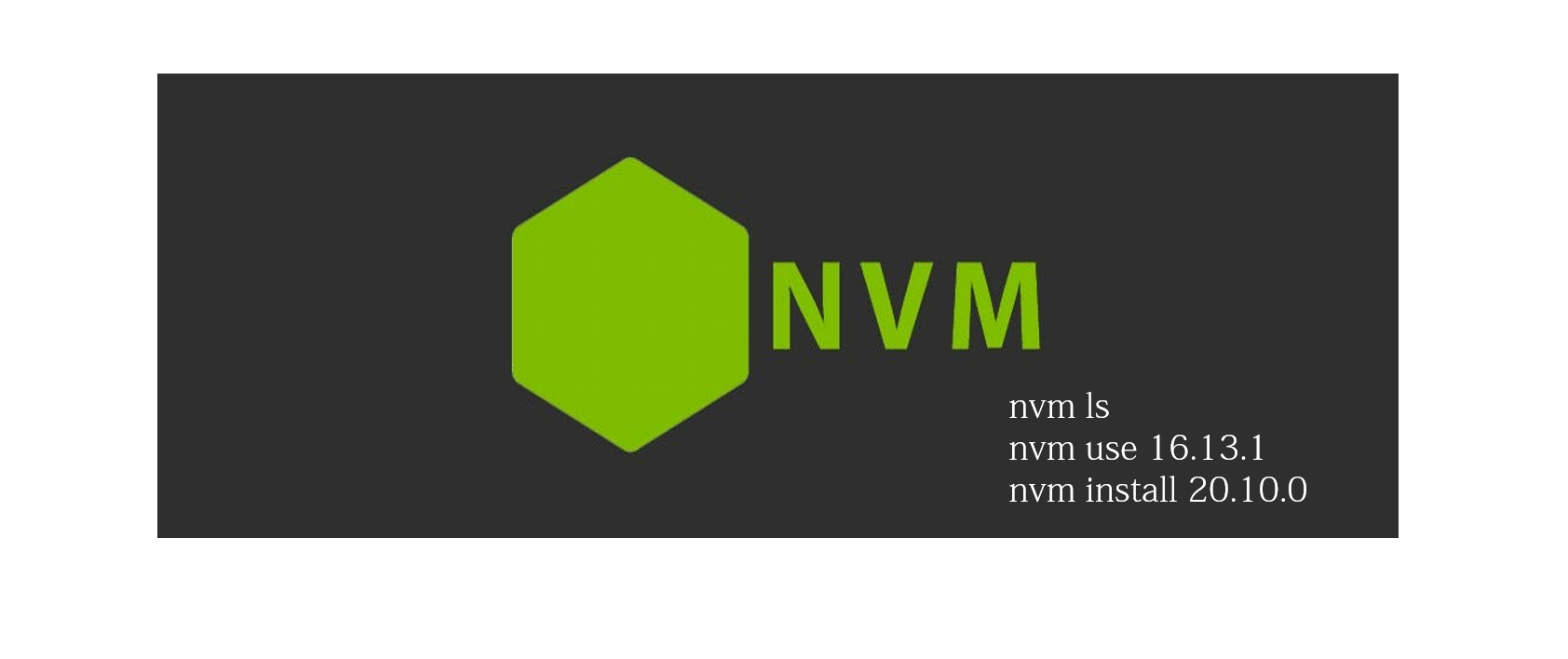
NVM 기반 Node Framework 관리하기
여러분의 개발자 컴퓨터나 서비스 환경을 제공하는 서버 컴퓨터에 Node Framework를 설치했다면 아마도 특정버전으로 설치해서 해당 버전 기반으로 백엔드든 프론트엔드 어플리케이션을 개발했을것입니다.
하나의 컴퓨터 OS환경에 여러버전의 Node Framework버전을 설치해두고 해당 버전에 맞추어 각각의 프로젝트를 개발해야 경우가 많은데요
이와같이 하나의 컴퓨터에 여러버전의 Node Framework Version을 설치/관리해주는 소프트웨어중 하나가 NVM(Node Version Manager) 입니다.
1) NVM(Node Framework Version)의 용도
노드프레임워크가 전혀 설치되어 있지 않은 컴퓨터에는 그냥 node.js 사이트에서 원하는 버전의 LTS버전을 다운받아 설치진행해주면 되지만
이미 1개이상의 Node Framework 버전이 설치되어 있고 해당 버전외에 다른버전을 추가로 설치하거나 제거하거나 특정버전을 기준버전으로 지정하여
프로젝트를 개발하는등의 작업을 NVM이 지원해줍니다.
예를 들면 2년 전에 개발한 노드백엔드앱은 node framework v18.x로 개발했고 작년 개발한 특정 프로젝트는 v20.x로 개발했으며
현재 진행하고 있는 프로젝트는 v22.x 버전으로 유지보수 및 개발작업을 모두 진행해야한다면 여러분 컴퓨터에는 3개의 Node Framework버전이 설치되어 있어야하고
특정 버전기반 프로젝트를 개발할때는 특정 노드버전을 컴퓨터의 기준버전으로 설정해두고 개발해야할때 NVM을 유용하게 사용하게 됩니다.
Tips)개발환경과 서버환경을 일치시켜 개발하기
최근에는 윈도우즈 환경의 경우 Linux용 Windows 하위 시스템(WSL2)등을 이용해
윈도우즈 환경에 리눅스 환경을 구성해두고 가상머신환경을 구성하고 개발할수 있는 방식으로도 개발이 진행되니 참고바랍니다.
https://learn.microsoft.com/ko-kr/windows/dev-environment/javascript/nodejs-on-wsl
2) NVM(Node Version Manager) 설치
아래 깃허브 링크에서 NVM 설치파일을 다운로드 받아 설치를 진행합니다.
https://github.com/coreybutler/nvm-windows/releases
nvm-setup.zip 다운로드 압축해제 설치
3) NVM 주요 명령어
NVM 설치가 완료되면 nvm이란 명령어를 사용할수 있습니다.
nvm의 주요 명령어를 안내해드립니다.
A) NVM 설치여부 및 버전 확인하기
nvm version
B) 현재 컴퓨터에 설치된 모든 NODE FRAMEWORK 버전 확인
nvm ls
* 16.13.1 (Currently using 64-bit executable) :
14.18.3
-현재 OS에서 기준으로 적용중인 버전은 * 가 앞에 표시됨
C) 특정 노드 프레임워크 버전으로 기준버전 변경하기
nvm use 버전명
ex) nvm use 14.18.3
D) 특정 노드 프레임워크 버전 설치하기
nvm install 버전명
ex) nvm install 14.18.3
E) 특정 노드 프레임워크 삭제하기
nvm uninstall 버전명
ex) nvm uninstall 14.18.3
** nvm 설치 후 반드시 개발 툴을 닫고 다시 오픈해주세요.
** cmd나 VSCode에서 nvm use 시 에러 나는 경우는 관리자 권한 실행 옵션을 통해 cmd나 VSCode를 닫고 다시 실행해서 명령어를 실행하세요.
 알림
알림









